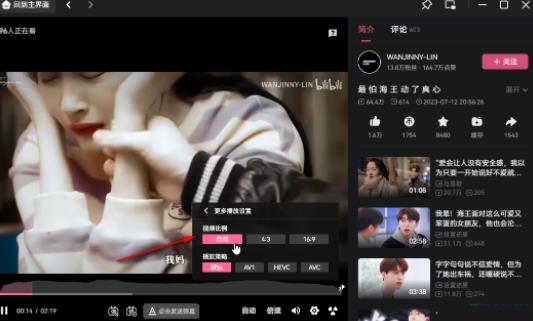电脑哔哩哔哩怎么设置自动连播 电脑哔哩哔哩设置自动连播方法
来源:网络 | 更新时间:2023-09-21 16:05 | 发布时间:2023-09-21 16:03

哔哩哔哩下载2023最新版
- 类型:其他软件
- 大小:339.15M
- 语言:简体中文
- 评分:
查看
电脑哔哩哔哩怎么设置自动连播?哔哩哔哩是一款无比受欢迎的视频播放软件,在这款哔哩哔哩中拥有着超级多的精彩视频影片资源,每一部影片资源都是经过十分严谨的审核的,不管是内容还是影片的评价都是相当的优质的,绝对不存在任何的烂片的!并且在这款软件中还有着强大的视频播放引擎的,用户们可以自由的设置各种播放倍数、进度、音量,还有着设置自动连播的,下面小编就为小伙伴们详细的介绍一下怎么开启连播吧!
电脑哔哩哔哩设置自动连播方法
第一步:双击打开电脑版哔哩哔哩进入主页;
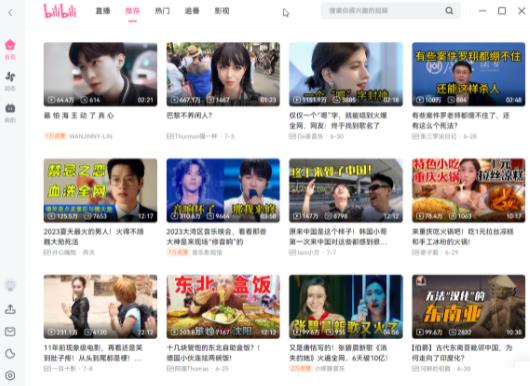
第二步:点击想要查看的视频,将鼠标悬停到界面中,出现工具栏后点击如图所示的齿轮设置图标;
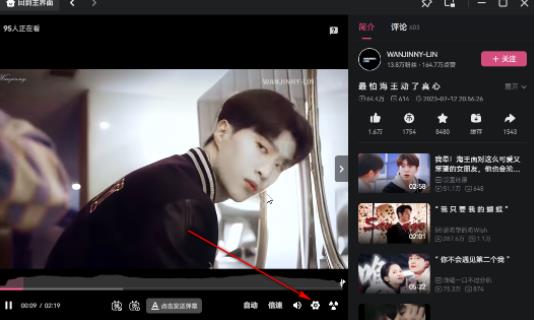
第三步:带农机后在“播放方式”处点击“自动连播”就可以了;
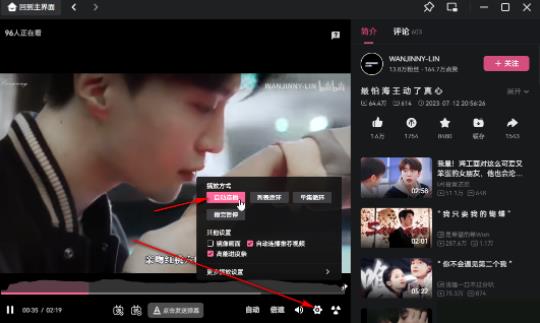
第四步:如果有需要还可以点击设置“镜像画面”“自动连播推荐视频”“高能进度条”等等;
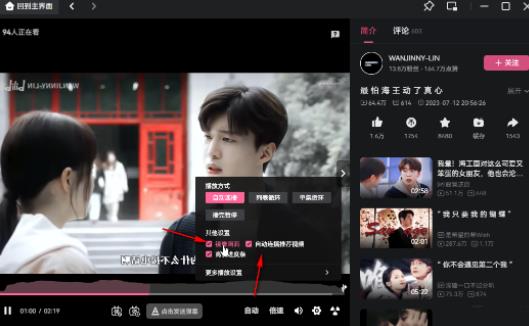
第五步:点击“更多播放设置”后华科仪设置视频比例等等。